Nếu bạn gặp sự cố với tin nhắn Marketplace không xuất hiện trong Messenger, thì bạn không đơn độc. Đây là khiếu nại phổ biến từ người dùng trên nhiều loại thiết bị khác nhau. Đó có thể là một trải nghiệm khó chịu nếu bạn đang cố gắng mua hoặc bán thứ gì đó và cuộc trò chuyện đột nhiên biến mất. May mắn thay, có một số giải pháp bạn có thể thử.

Bài viết này sẽ giải thích cách khôi phục hoặc khám phá lại các thông báo Marketplace bị thiếu đó.
Cách tìm tin nhắn Marketplace Messenger qua Facebook
Trước tiên, hãy xem cách thông thường để tìm tin nhắn Marketplace trong Messenger trên cả thiết bị di động và máy tính để bàn. Nếu bạn mới làm quen với thế giới nhắn tin Marketplace và không thể định vị thư, thì có thể bạn đang tìm nhầm chỗ. Các cuộc trò chuyện trên Marketplace được lưu trữ trong một khu vực riêng biệt với các tin nhắn cá nhân.
Trên di động :
- Mở ứng dụng trên thiết bị Android hoặc iOS của bạn và nhấn vào biểu tượng menu đường kẻ ngang.
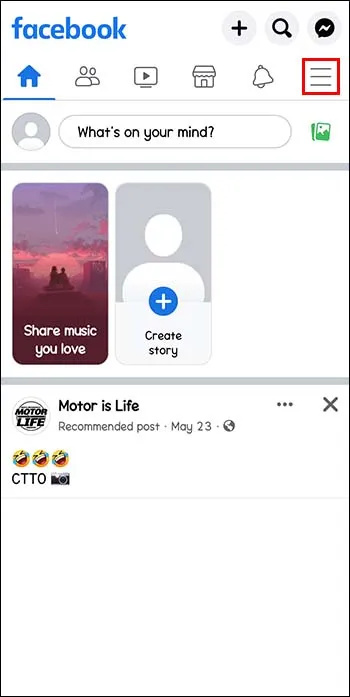
- Từ menu bên, tìm “Thị trường” và chọn nó.
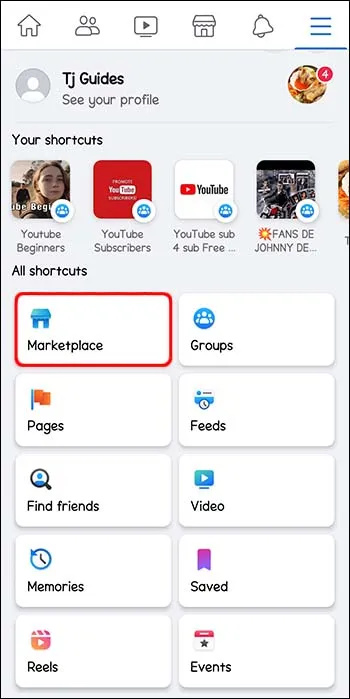
- Khi đó, tất cả thông báo mua/bán trên Marketplace của bạn sẽ xuất hiện.
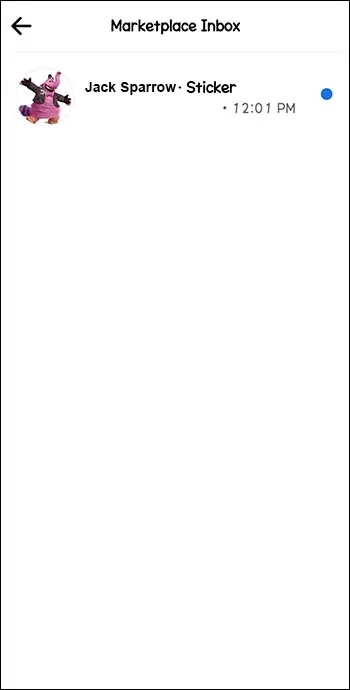
Trên máy tính để bàn:
- Mở trang web Messenger, đăng nhập và nhấp vào biểu tượng “Thị trường” ở bên trái – nó trông giống như một cửa hàng nhỏ.
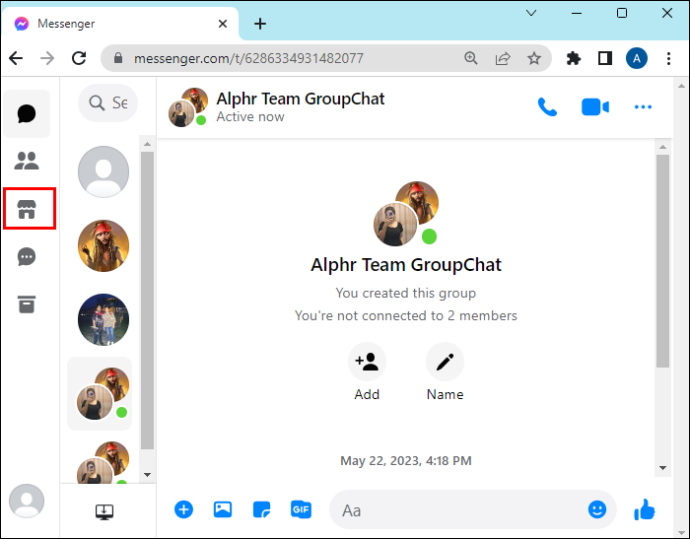
- Một cửa sổ mới sẽ mở ra có tiêu đề “Trò chuyện trên Marketplace” với tất cả các tin nhắn liên quan đến Marketplace của bạn.
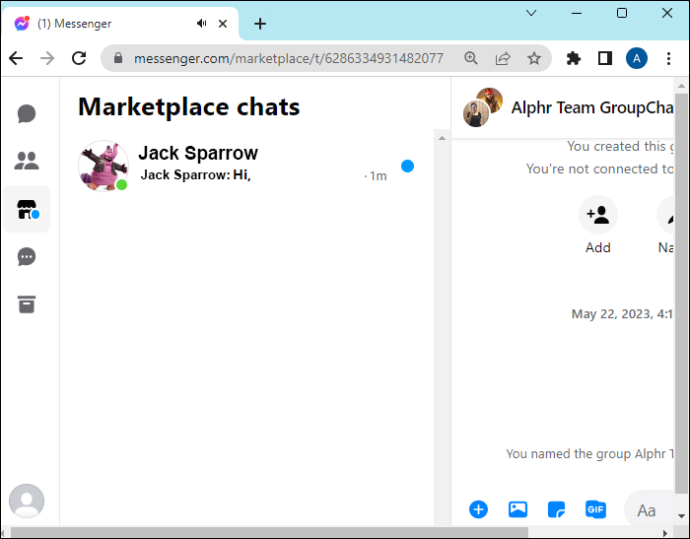
Cách tìm tin nhắn Marketplace đã lưu trữ trong Messenger
Đôi khi, tin nhắn Messenger có thể vô tình hoặc tự động được lưu trữ. Điều này thường xảy ra trên Marketplace khi một mặt hàng được bán. Người dùng có thể bối rối khi tin nhắn được lưu trữ vì toàn bộ cuộc trò chuyện biến mất khỏi khu vực “Trò chuyện trên Marketplace”.
tắt tùy chọn kế thừa quyền
Đây là cách theo dõi các kho lưu trữ:
Trên di động :
cách phát nhạc trên chấm echo
- Nhấp vào nút “Đã lưu trữ” trong menu bên.
Trên máy tính để bàn:
- Truy cập Messenger.com, sau đó đi đến “Trò chuyện” và nhấp vào “Tìm kiếm Messenger”. Nhập tên của người mà bạn muốn truy xuất cuộc trò chuyện và nhấp vào tên của họ khi tên đó xuất hiện.
Giải pháp khả thi cho tin nhắn Marketplace không hiển thị
Các phương pháp trên có thể cung cấp cách khắc phục nhanh nếu bạn đang tìm sai vị trí cho các thông báo trên Marketplace. Nhưng chúng có thể không hoạt động nếu bạn đang xử lý một số loại lỗi trong ứng dụng Messenger.
Vậy lam gi? Vâng, có một vài cách giải quyết mà bạn có thể thử. Những phương pháp này không được đảm bảo hoạt động mọi lúc, nhưng đã được chứng minh là thành công đối với một số người dùng.
- Xóa bộ nhớ cache là một cách hay để bắt đầu và chỉ mất vài giây. Điều này có thể giúp giải quyết mọi vấn đề về bộ nhớ có thể ảnh hưởng đến chức năng của Messenger. Để thực hiện việc này trên Android, hãy đi tới “Cài đặt”, sau đó là “Ứng dụng”. Tìm “Messenger” trong danh sách ứng dụng của bạn, chạm vào ứng dụng đó và nhấp vào nút “Xóa bộ nhớ cache”. Người dùng iOS sẽ không thể thực hiện việc này, vì vậy hãy chuyển sang giải pháp tiếp theo.
- Khởi động lại thiết bị của bạn cũng có thể khiến tin nhắn Marketplace trở lại. Tại sao? Chà, đôi khi, điện thoại và máy tính bảng gặp sự cố về mạng hoặc dữ liệu, đặc biệt nếu chúng đã được bật trong một thời gian dài. Khởi động lại thiết bị giúp đặt lại mọi thứ và có thể xóa mọi trục trặc trong hệ thống.
- Nếu xóa bộ nhớ cache hoặc khởi động lại điện thoại của bạn không hoạt động, hãy thử cài đặt lại ứng dụng. Trước tiên hãy xóa ứng dụng Messenger, sau đó tìm lại ứng dụng đó trong Cửa hàng Google Play hoặc Cửa hàng ứng dụng . Đợi quá trình cài đặt hoàn tất trước khi đăng nhập lại để xem nó có hoạt động không. Đây có thể là một phương pháp hiệu quả vì nó đảm bảo rằng bạn có phiên bản mới nhất của phần mềm.
- Một kỹ thuật khác được một số người dùng đề xuất là nhập một từ trong cuộc trò chuyện hoặc tên của người mà bạn đang nói chuyện vào thanh tìm kiếm của Messenger. Sau đó, cuộc trò chuyện mà bạn đang cố gắng tìm có thể xuất hiện trong danh sách kết quả tìm kiếm.
- Một cách chắc chắn để xem tin nhắn Marketplace trên Messenger là sử dụng phiên bản dành cho máy tính để bàn. Vấn đề tin nhắn biến mất dường như chỉ ảnh hưởng đến người dùng di động, vì vậy đăng nhập trên máy tính hoặc máy tính xách tay sẽ giải quyết vấn đề này. Nó có thể không phải là tùy chọn thuận tiện nhất, nhưng đó là một giải pháp hữu ích nếu không có gì khác hoạt động.
- Nếu vẫn thất bại, bạn cũng có thể chuyển từ ứng dụng Messenger sang ứng dụng hoặc trang web Facebook. Mọi tin nhắn không xuất hiện trực tiếp trong Messenger vẫn sẽ hiển thị trên Facebook. Nếu sử dụng ứng dụng, hãy nhấn vào biểu tượng cửa hàng “Thị trường”, sau đó nhấn nút “Hồ sơ” của bạn. Cuối cùng, nhấn “Hộp thư đến” để xem tất cả các cuộc trò chuyện có liên quan. Trên máy tính, đăng nhập Facebook, tìm “Thị trường” trong menu bên, sau đó tìm “Hộp thư đến”.
câu hỏi thường gặp
Tại sao tôi không thể xem tin nhắn Marketplace của mình?
Có một vài cách giải thích có thể xảy ra khi tin nhắn Marketplace bị mất khỏi Messenger. Đó có thể là sự cố phần mềm, chẳng hạn như lỗi hoặc trục trặc – việc tải lại hoặc cài đặt lại có thể khắc phục vấn đề này. Cũng có thể là bạn không tìm trong phần Thị trường phù hợp hoặc cuộc trò chuyện đã được lưu trữ tự động sau khi mặt hàng được bán.
Tôi có thể nhận tin nhắn Marketplace trên Messenger không?
Có, bạn có thể tìm thấy tin nhắn Marketplace qua Messenger, cả trên thiết bị di động hoặc máy tính để bàn. Chỉ cần sử dụng menu để tìm “Thị trường” rồi nhấn hoặc nhấp vào nó để truy cập vào các cuộc trò chuyện mua và bán.
Làm cách nào tôi có thể khôi phục tin nhắn Marketplace đã lưu trữ?
Sau khi các mặt hàng được bán, các cuộc trò chuyện trên Marketplace sẽ được lưu trữ là điều bình thường. Nhưng bạn có thể muốn khôi phục những tin nhắn đó và đọc lại chúng hoặc liên hệ lại với người mua/người bán. Để thực hiện việc này, chỉ cần vào phần “Đã lưu trữ” và tìm cuộc trò chuyện mà bạn muốn khôi phục. Bạn có thể chỉ cần đọc qua nó từ đó hoặc để hủy lưu trữ hoàn toàn, hãy nhấn giữ vào cuộc trò chuyện và nhấn vào nút “Hủy lưu trữ” xuất hiện. Gửi tin nhắn mới cho cùng một người cũng sẽ đưa cuộc trò chuyện trở lại hộp thư đến của bạn.
làm thế nào để kiểm tra xem bạn có bao nhiêu giờ trên ps4
Gửi tin nhắn qua Marketplace có an toàn không?
Facebook Marketplace tương đối an toàn. Có mã hóa đầu cuối trên tất cả các cuộc trò chuyện, bao gồm các cuộc trò chuyện trên Marketplace, làm cho chúng trở nên riêng tư và an toàn. Tuy nhiên, giống như bất kỳ ứng dụng nhắn tin nào khác, luôn có khả năng ai đó xâm nhập vào tài khoản của bạn nếu họ biết mật khẩu của bạn. Bạn có thể làm
Khôi phục tin nhắn Marketplace bị mất bằng các kỹ thuật này
Lần tới khi các cuộc trò chuyện trên thị trường của bạn dường như biến mất, đừng tuyệt vọng. Chỉ cần sử dụng một trong nhiều kỹ thuật và giải pháp được liệt kê ở trên để đưa họ trở lại và tiếp tục cuộc trò chuyện của bạn. Trong hầu hết các trường hợp, các tin nhắn chỉ bị thất lạc chứ không biến mất mãi mãi.
Bạn có phải là người dùng thường xuyên của trình nhắn tin Marketplace không? Bạn đã bao giờ gặp sự cố với các cuộc trò chuyện và tin nhắn biến mất ngẫu nhiên chưa? Hãy cho chúng tôi tất cả về nó trong phần bình luận bên dưới.








